Vous pouvez utiliser un lecteur flash USB pour transférer rapidement des fichiers musicaux d'un ordinateur à un autre. Ceci est idéal pour partager de la musique avec un ami, la lire sur une chaîne stéréo compatible USB ou simplement créer une sauvegarde. Si votre clé USB ne fonctionne pas correctement, vous devrez peut-être la reformater.
Méthode One of Four:
Windows 10 et 8
- 1 Insérez le lecteur USB dans un port USB de votre ordinateur. Essayez d'utiliser un port directement sur votre ordinateur. Évitez les concentrateurs USB, car cela entraînerait des vitesses de transfert plus lentes.
- Windows vous avertira généralement qu'une clé USB a été insérée et une fenêtre de lecture automatique peut apparaître. Vous pouvez fermer la fenêtre AutoPlay pour le moment.
- Si c'est la première fois que vous branchez le lecteur USB sur l'ordinateur, Windows peut installer certains pilotes. Cela ne devrait prendre que quelques instants.
-
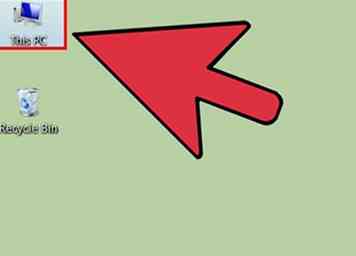 2 Ouvrez la fenêtre "Ce PC". Sous Windows 10, cliquez sur le bouton Windows et sélectionnez Explorateur de fichiers. Les utilisateurs de Windows 8 peuvent cliquer avec le bouton droit sur le bouton Windows et sélectionner "Explorateur de fichiers" ou appuyer sur ⊞ Gagner+E.
2 Ouvrez la fenêtre "Ce PC". Sous Windows 10, cliquez sur le bouton Windows et sélectionnez Explorateur de fichiers. Les utilisateurs de Windows 8 peuvent cliquer avec le bouton droit sur le bouton Windows et sélectionner "Explorateur de fichiers" ou appuyer sur ⊞ Gagner+E. -
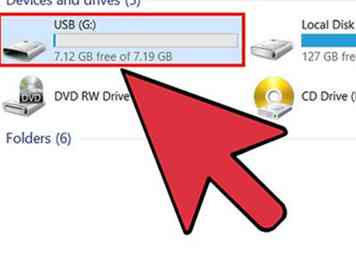 3 Trouvez votre clé USB. Votre clé USB sera affichée dans la section "Périphériques et lecteurs" de la fenêtre.
3 Trouvez votre clé USB. Votre clé USB sera affichée dans la section "Périphériques et lecteurs" de la fenêtre. - Si vous ne voyez pas votre clé USB, consultez la section Dépannage à la fin de cet article.
-
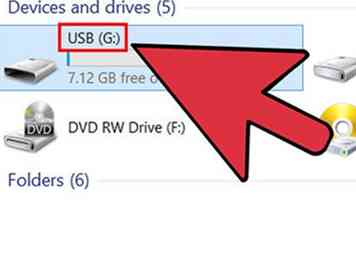 4 Notez la lettre de lecteur du lecteur USB. Vous trouverez ceci entre parenthèses à côté de l'étiquette du lecteur, par ex. "(E :)" ou "(F :)." Connaître la lettre du lecteur facilitera l’envoi ultérieur de fichiers au lecteur.
4 Notez la lettre de lecteur du lecteur USB. Vous trouverez ceci entre parenthèses à côté de l'étiquette du lecteur, par ex. "(E :)" ou "(F :)." Connaître la lettre du lecteur facilitera l’envoi ultérieur de fichiers au lecteur. -
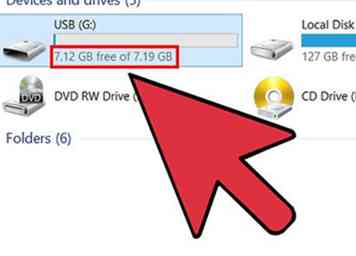 5 Vérifiez la quantité d'espace libre sur le lecteur. La quantité d'espace disponible dictera la quantité de musique que vous pouvez y stocker. La quantité d'espace libre sera affichée sous le lecteur.
5 Vérifiez la quantité d'espace libre sur le lecteur. La quantité d'espace disponible dictera la quantité de musique que vous pouvez y stocker. La quantité d'espace libre sera affichée sous le lecteur. - Le fichier MP3 moyen aura une taille de 3 à 5 Mo, mais cela dépend de la longueur et de la qualité de chaque fichier. Voir le tableau à la fin de l'article pour une ventilation du nombre moyen de chansons que vous pouvez adapter.
- Vous pouvez rapidement tout supprimer sur la clé USB en cliquant dessus avec le bouton droit de la souris et en sélectionnant "Format". Commencez le processus de formatage et tout sera supprimé du lecteur.
-
 6 Recherchez les fichiers musicaux que vous souhaitez copier sur le lecteur USB. Vos fichiers musicaux peuvent être situés à divers endroits sur votre ordinateur:
6 Recherchez les fichiers musicaux que vous souhaitez copier sur le lecteur USB. Vos fichiers musicaux peuvent être situés à divers endroits sur votre ordinateur: - De nombreux programmes stockent des fichiers musicaux dans votre dossier "Musique".
- Si vous avez téléchargé de la musique depuis un site Web, il sera probablement dans votre dossier "Téléchargements".
- Dans Windows Media Player, cliquez avec le bouton droit sur un fichier de musique dans votre bibliothèque et sélectionnez "Ouvrir l'emplacement du fichier" pour ouvrir le dossier contenant ce fichier de musique.
- Dans iTunes, cliquez avec le bouton droit sur une piste de votre bibliothèque et sélectionnez "Afficher dans l'Explorateur Windows" pour ouvrir le dossier contenant cette chanson.
- Vous pouvez effectuer une recherche Windows pour "mp3" pour rechercher tous les fichiers MP3 sur votre ordinateur. Ouvrez le menu Démarrer ou l'écran et tapez "mp3" pour commencer la recherche.
-
 7 Sélectionnez tous les fichiers et dossiers que vous souhaitez copier. Vous pouvez envoyer plusieurs fichiers et dossiers à la clé USB en même temps. Cliquez et faites glisser une boîte de sélection ou maintenez-la enfoncée Ctrl et cliquez sur chaque élément que vous souhaitez sélectionner. Vous pouvez également appuyer sur Ctral+UNE pour tout sélectionner dans le dossier actuel.
7 Sélectionnez tous les fichiers et dossiers que vous souhaitez copier. Vous pouvez envoyer plusieurs fichiers et dossiers à la clé USB en même temps. Cliquez et faites glisser une boîte de sélection ou maintenez-la enfoncée Ctrl et cliquez sur chaque élément que vous souhaitez sélectionner. Vous pouvez également appuyer sur Ctral+UNE pour tout sélectionner dans le dossier actuel. - Vérifiez la taille de votre sélection en cliquant dessus avec le bouton droit et en sélectionnant "Propriétés". Assurez-vous que la taille de votre sélection est inférieure à la quantité d'espace libre sur votre lecteur USB.
- Vous trouverez peut-être plus facile de déplacer tous vos fichiers musicaux en un seul endroit de votre ordinateur, organisés en dossiers. Vous pouvez ensuite copier tous les dossiers et fichiers en même temps.
-
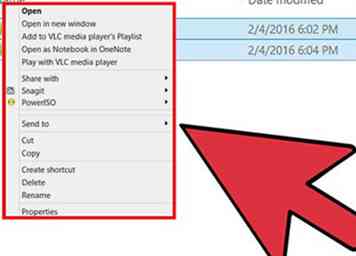 8 Cliquez avec le bouton droit sur votre sélection. Le menu contextuel doit apparaître lorsque tout reste sélectionné.
8 Cliquez avec le bouton droit sur votre sélection. Le menu contextuel doit apparaître lorsque tout reste sélectionné. -
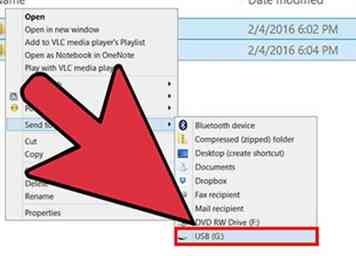 9 Sélectionnez "Envoyer à", puis cliquez sur votre clé USB. C'est là que connaître l'étiquette et la lettre de lecteur de votre clé USB est utile. Vous verrez généralement votre clé USB vers le bas de la liste des destinations.
9 Sélectionnez "Envoyer à", puis cliquez sur votre clé USB. C'est là que connaître l'étiquette et la lettre de lecteur de votre clé USB est utile. Vous verrez généralement votre clé USB vers le bas de la liste des destinations. -
 10 Attendez que les fichiers soient copiés. Vos fichiers sélectionnés commenceront à copier sur votre clé USB. Le temps nécessaire varie énormément en fonction du nombre de fichiers, de la vitesse de votre lecteur USB et de la vitesse de votre ordinateur.
10 Attendez que les fichiers soient copiés. Vos fichiers sélectionnés commenceront à copier sur votre clé USB. Le temps nécessaire varie énormément en fonction du nombre de fichiers, de la vitesse de votre lecteur USB et de la vitesse de votre ordinateur. - Cela ne supprimera pas les fichiers originaux. Des copies de chaque fichier seront effectuées sur le lecteur USB.
- Si vous recevez un message indiquant que votre clé USB est pleine, vous avez probablement sélectionné plus de fichiers que ce que votre clé USB peut contenir. Essayez à nouveau le processus de copie avec moins de fichiers.
-
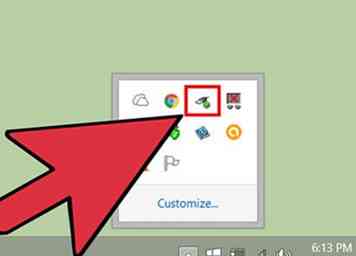 11 Cliquez sur le bouton "Retirer le périphérique en toute sécurité" dans la barre d'état système. Ce bouton a une icône d'une prise USB avec une coche. Si vous ne le voyez pas, développez les icônes cachées dans votre barre d'état système. Lorsque vous cliquez sur le bouton, une liste de vos périphériques USB connectés apparaîtra.
11 Cliquez sur le bouton "Retirer le périphérique en toute sécurité" dans la barre d'état système. Ce bouton a une icône d'une prise USB avec une coche. Si vous ne le voyez pas, développez les icônes cachées dans votre barre d'état système. Lorsque vous cliquez sur le bouton, une liste de vos périphériques USB connectés apparaîtra. -
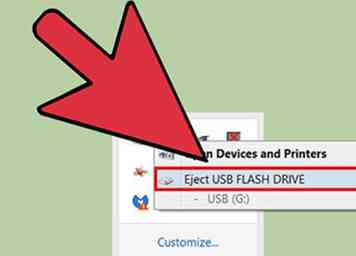 12 Cliquez sur votre clé USB pour l'éjecter en toute sécurité. Cela démontera le lecteur de votre système, vous permettant de le supprimer en toute sécurité sans corrompre aucune donnée.
12 Cliquez sur votre clé USB pour l'éjecter en toute sécurité. Cela démontera le lecteur de votre système, vous permettant de le supprimer en toute sécurité sans corrompre aucune donnée. - 13 Retirez le lecteur USB de l'ordinateur. Votre musique est maintenant stockée en toute sécurité sur votre clé USB.
Méthode deux sur quatre:
Windows 7 et versions antérieures
-
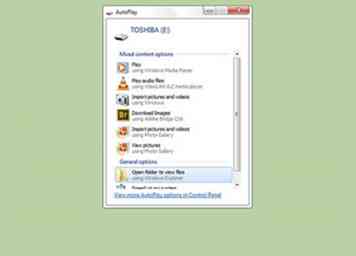 1 Insérez le lecteur USB que vous souhaitez utiliser. Utilisez l'un des ports USB directement sur l'ordinateur. La connexion à un concentrateur USB peut entraîner un ralentissement des vitesses de transfert ou des problèmes de connexion.
1 Insérez le lecteur USB que vous souhaitez utiliser. Utilisez l'un des ports USB directement sur l'ordinateur. La connexion à un concentrateur USB peut entraîner un ralentissement des vitesses de transfert ou des problèmes de connexion. - La fenêtre AutoPlay s'ouvrira généralement, mais cela peut ne pas être le cas si vous l'avez désactivée par le passé. Vous pouvez sélectionner "Ouvrir le dossier pour afficher les fichiers" ou lire pour l'ouvrir sans utiliser la fenêtre AutoPlay.
- Windows peut installer quelques pilotes si vous n'avez jamais connecté cette clé USB auparavant.
-
 2 Ouvrez la fenêtre "Ordinateur". Vous pouvez le trouver dans le menu Démarrer ou en appuyant sur ⊞ Gagner+E. Vous pouvez également avoir un raccourci sur votre bureau. Sous Windows XP, ceci est intitulé "Poste de travail".
2 Ouvrez la fenêtre "Ordinateur". Vous pouvez le trouver dans le menu Démarrer ou en appuyant sur ⊞ Gagner+E. Vous pouvez également avoir un raccourci sur votre bureau. Sous Windows XP, ceci est intitulé "Poste de travail". -
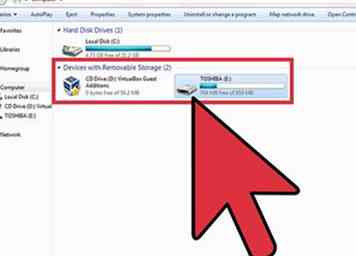 3 Trouvez votre clé USB. Regardez dans la section "Périphériques avec stockage amovible" de la fenêtre. Le lecteur USB peut être étiqueté avec le nom du fabricant ou du modèle, ou il peut être étiqueté "Disque amovible".
3 Trouvez votre clé USB. Regardez dans la section "Périphériques avec stockage amovible" de la fenêtre. Le lecteur USB peut être étiqueté avec le nom du fabricant ou du modèle, ou il peut être étiqueté "Disque amovible". -
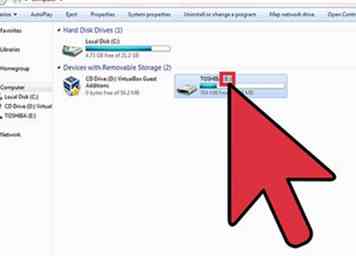 4 Notez l'étiquette et la lettre du lecteur USB. Cela facilitera l'envoi de fichiers plus tard. La lettre de lecteur sera affichée entre parenthèses après l'étiquette.
4 Notez l'étiquette et la lettre du lecteur USB. Cela facilitera l'envoi de fichiers plus tard. La lettre de lecteur sera affichée entre parenthèses après l'étiquette. -
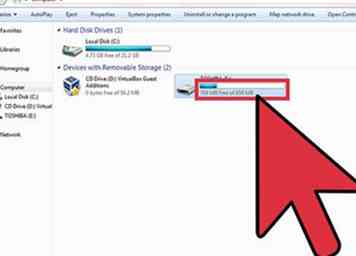 5 Vérifiez l'espace disponible sur le lecteur. La barre située sous le lecteur indiquera l'espace disponible. Connaître la quantité d'espace libre peut vous donner une idée générale de la quantité de musique qui y sera insérée.
5 Vérifiez l'espace disponible sur le lecteur. La barre située sous le lecteur indiquera l'espace disponible. Connaître la quantité d'espace libre peut vous donner une idée générale de la quantité de musique qui y sera insérée. - Reportez-vous au tableau au bas de l'article pour obtenir des exemples sur les tailles de lecteur et la quantité de musique que vous pouvez stocker.
-
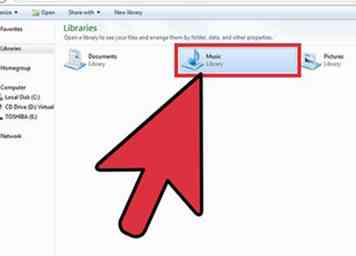 6 Trouvez la musique que vous souhaitez transférer. Utilisez l'Explorateur Windows pour rechercher les fichiers musicaux que vous souhaitez transférer. Vos fichiers musicaux peuvent être situés à différents endroits en fonction des paramètres de votre lecteur multimédia.
6 Trouvez la musique que vous souhaitez transférer. Utilisez l'Explorateur Windows pour rechercher les fichiers musicaux que vous souhaitez transférer. Vos fichiers musicaux peuvent être situés à différents endroits en fonction des paramètres de votre lecteur multimédia. - Windows utilise le dossier "Musique" comme emplacement par défaut pour de nombreux programmes.
- La musique que vous avez téléchargée est peut-être dans votre dossier Téléchargements.
- Si vous utilisez Windows Media Player, vous pouvez cliquer avec le bouton droit sur un élément de votre bibliothèque et sélectionner "Ouvrir l'emplacement du fichier" pour afficher le dossier contenant les fichiers.
- Si vous utilisez iTunes, cliquez avec le bouton droit sur un élément de votre bibliothèque iTunes et sélectionnez "Afficher dans l'Explorateur Windows".
-
 7 Sélectionnez les fichiers et dossiers à copier. Vous pouvez copier n'importe quoi dans la fenêtre en le sélectionnant. Vous pouvez faire glisser une boîte de sélection, appuyez sur Ctrl+UNE pour sélectionner tous les éléments, ou maintenez Ctrl et cliquez sur chaque élément que vous souhaitez sélectionner.
7 Sélectionnez les fichiers et dossiers à copier. Vous pouvez copier n'importe quoi dans la fenêtre en le sélectionnant. Vous pouvez faire glisser une boîte de sélection, appuyez sur Ctrl+UNE pour sélectionner tous les éléments, ou maintenez Ctrl et cliquez sur chaque élément que vous souhaitez sélectionner. -
 8 Vérifiez la taille de votre sélection. Cliquez avec le bouton droit sur vos fichiers sélectionnés et sélectionnez "Propriétés". Cela vous permettra de voir la taille totale de vos fichiers sélectionnés, que vous pouvez comparer avec l'espace disponible sur votre lecteur USB.
8 Vérifiez la taille de votre sélection. Cliquez avec le bouton droit sur vos fichiers sélectionnés et sélectionnez "Propriétés". Cela vous permettra de voir la taille totale de vos fichiers sélectionnés, que vous pouvez comparer avec l'espace disponible sur votre lecteur USB. -
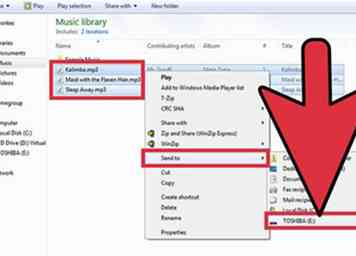 9 Cliquez avec le bouton droit sur la sélection, sélectionnez "Envoyer à", puis choisissez votre lecteur USB. Vous serez en mesure d'identifier facilement le lecteur USB par l'étiquette et la lettre du lecteur.
9 Cliquez avec le bouton droit sur la sélection, sélectionnez "Envoyer à", puis choisissez votre lecteur USB. Vous serez en mesure d'identifier facilement le lecteur USB par l'étiquette et la lettre du lecteur. -
 10 Attendez que les fichiers musicaux soient copiés. Le temps nécessaire dépend du nombre de fichiers que vous copiez, de la vitesse de votre lecteur USB et de la vitesse de votre ordinateur. Veillez à ne pas retirer le lecteur pendant la copie des fichiers.
10 Attendez que les fichiers musicaux soient copiés. Le temps nécessaire dépend du nombre de fichiers que vous copiez, de la vitesse de votre lecteur USB et de la vitesse de votre ordinateur. Veillez à ne pas retirer le lecteur pendant la copie des fichiers. -
 11 Cliquez sur le bouton "Retirer le périphérique en toute sécurité" dans la barre d'état système. Il s'agit de la rangée d'icônes située dans le coin inférieur droit du bureau, à côté de l'horloge. Si vous ne voyez pas l'icône, cliquez sur la flèche pour afficher toutes les icônes.
11 Cliquez sur le bouton "Retirer le périphérique en toute sécurité" dans la barre d'état système. Il s'agit de la rangée d'icônes située dans le coin inférieur droit du bureau, à côté de l'horloge. Si vous ne voyez pas l'icône, cliquez sur la flèche pour afficher toutes les icônes. -
 12 Sélectionnez votre clé USB dans le menu "Retirer le périphérique en toute sécurité". Cela démontera votre clé USB, vous permettant de retirer le disque en toute sécurité sans endommager les fichiers.
12 Sélectionnez votre clé USB dans le menu "Retirer le périphérique en toute sécurité". Cela démontera votre clé USB, vous permettant de retirer le disque en toute sécurité sans endommager les fichiers.
Méthode trois sur quatre:
Mac
-
 1 Insérez le lecteur USB dans un port USB de votre Mac. Évitez d'utiliser des concentrateurs USB, car ceux-ci peuvent ralentir considérablement le processus. Vous devriez voir votre clé USB apparaître sur le bureau.
1 Insérez le lecteur USB dans un port USB de votre Mac. Évitez d'utiliser des concentrateurs USB, car ceux-ci peuvent ralentir considérablement le processus. Vous devriez voir votre clé USB apparaître sur le bureau. - Si votre clé USB n'apparaît pas, consultez la section Dépannage ci-dessous.
-
 2 Ouvrez iTunes ou Finder. Si vous utilisez iTunes pour votre musique, vous pouvez rapidement copier votre musique sur une clé USB en utilisant le programme iTunes. Si vous n'utilisez pas iTunes, le processus est identique, mais vous devrez rechercher manuellement vos fichiers musicaux dans le Finder.
2 Ouvrez iTunes ou Finder. Si vous utilisez iTunes pour votre musique, vous pouvez rapidement copier votre musique sur une clé USB en utilisant le programme iTunes. Si vous n'utilisez pas iTunes, le processus est identique, mais vous devrez rechercher manuellement vos fichiers musicaux dans le Finder. -
 3 Sélectionnez les fichiers de votre bibliothèque iTunes que vous souhaitez transférer. Vous pouvez transférer n'importe lequel de vos morceaux ou albums, mais vous ne pourrez pas transférer de listes de lecture. Vous pouvez tenir ⌘ Commander pour sélectionner plusieurs fichiers, ou ⇧ Décalage pour sélectionner des blocs de fichiers.
3 Sélectionnez les fichiers de votre bibliothèque iTunes que vous souhaitez transférer. Vous pouvez transférer n'importe lequel de vos morceaux ou albums, mais vous ne pourrez pas transférer de listes de lecture. Vous pouvez tenir ⌘ Commander pour sélectionner plusieurs fichiers, ou ⇧ Décalage pour sélectionner des blocs de fichiers. - Si vous utilisez le Finder, ouvrez le dossier contenant la musique à transférer, puis sélectionnez les fichiers et dossiers à copier.
-
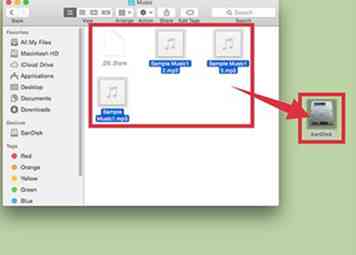 4 Faites glisser les fichiers sélectionnés sur l'icône USB sur votre bureau. Les fichiers commenceront à être transférés sur le lecteur USB. Les fichiers originaux ne seront pas supprimés.[1]
4 Faites glisser les fichiers sélectionnés sur l'icône USB sur votre bureau. Les fichiers commenceront à être transférés sur le lecteur USB. Les fichiers originaux ne seront pas supprimés.[1] - Si vous déplacez des fichiers du Finder, maintenez ⌥ Option tout en les faisant glisser sur le lecteur USB. Cela laissera le fichier d'origine sur votre ordinateur et créera une copie sur le lecteur USB. Ce n'est pas nécessaire si vous utilisez iTunes.
-
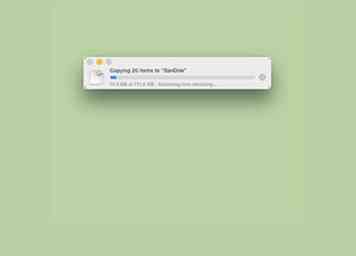 5 Attendez que les fichiers soient terminés. Cela peut prendre un certain temps si vous copiez beaucoup de fichiers musicaux.
5 Attendez que les fichiers soient terminés. Cela peut prendre un certain temps si vous copiez beaucoup de fichiers musicaux. -
 6 Faites glisser le lecteur USB dans la corbeille. Une fois le transfert terminé, faites glisser le lecteur USB dans la corbeille pour le démonter en toute sécurité.
6 Faites glisser le lecteur USB dans la corbeille. Une fois le transfert terminé, faites glisser le lecteur USB dans la corbeille pour le démonter en toute sécurité. - 7 Retirez le lecteur USB du Mac. Après avoir déplacé le lecteur USB dans la corbeille, vous pouvez retirer le lecteur sans vous soucier des données corrompues.
Méthode quatre sur quatre:
Dépannage
- 1 Essayez un autre port USB. Parfois, les ports USB échouent. Si vous rencontrez des problèmes pour faire fonctionner votre lecteur USB, essayez de le brancher sur un autre port de l'ordinateur.[2]
- Évitez d'utiliser des concentrateurs USB, car ils risquent de ne pas fournir suffisamment de puissance au lecteur USB.
-
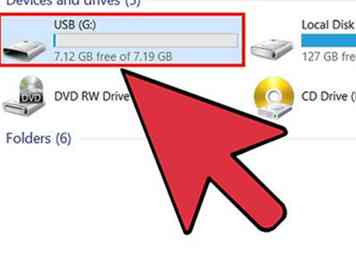 2 Essayez le lecteur sur un autre ordinateur. Si le lecteur USB apparaît sur un autre ordinateur lorsque vous le branchez, il se produit un problème avec votre ordinateur et la façon dont il se connecte au lecteur USB. Vous devrez peut-être essayer de mettre à jour ou de réinstaller vos pilotes USB, sinon votre port USB pourrait ne pas fonctionner correctement.
2 Essayez le lecteur sur un autre ordinateur. Si le lecteur USB apparaît sur un autre ordinateur lorsque vous le branchez, il se produit un problème avec votre ordinateur et la façon dont il se connecte au lecteur USB. Vous devrez peut-être essayer de mettre à jour ou de réinstaller vos pilotes USB, sinon votre port USB pourrait ne pas fonctionner correctement. -
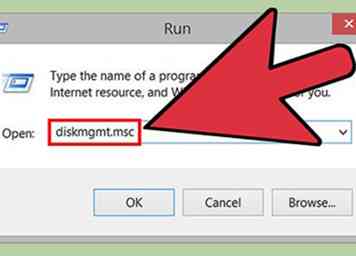 3 Recherchez votre lecteur USB dans Gestion des disques (Windows) ou Utilitaire de disque (Mac). Si le lecteur USB n'apparaît pas, il peut toujours apparaître sur votre système. S'il apparaît dans Disk Management ou Disk Utility, vous pourrez peut-être le formater et l'utiliser.
3 Recherchez votre lecteur USB dans Gestion des disques (Windows) ou Utilitaire de disque (Mac). Si le lecteur USB n'apparaît pas, il peut toujours apparaître sur votre système. S'il apparaît dans Disk Management ou Disk Utility, vous pourrez peut-être le formater et l'utiliser. - Windows - Presse ⊞ Gagner+R et taper diskmgmt.msc. Recherchez votre lecteur USB dans la liste des lecteurs en haut de la fenêtre ou dans la disposition des volumes en bas de la fenêtre.
- Mac - Ouvrez le dossier Utilitaires dans votre dossier Applications, puis exécutez Utilitaire de disque. Recherchez votre lecteur USB dans la liste des lecteurs sur le côté gauche de la fenêtre.
-
 4 Formatez votre lecteur s'il apparaît dans Gestion des disques ou Utilitaire de disque. Si votre lecteur apparaît dans votre utilitaire de disque, il se peut qu'il ne soit pas formaté dans un format compatible avec votre système d'exploitation.Le formatage du lecteur avec le système de fichiers exFAT vous permettra de l'utiliser sur les ordinateurs Windows et Mac. Toutes les données actuellement sur le lecteur seront effacées pendant le processus de formatage.
4 Formatez votre lecteur s'il apparaît dans Gestion des disques ou Utilitaire de disque. Si votre lecteur apparaît dans votre utilitaire de disque, il se peut qu'il ne soit pas formaté dans un format compatible avec votre système d'exploitation.Le formatage du lecteur avec le système de fichiers exFAT vous permettra de l'utiliser sur les ordinateurs Windows et Mac. Toutes les données actuellement sur le lecteur seront effacées pendant le processus de formatage. - Windows - Cliquez avec le bouton droit sur le lecteur dans Gestion des disques et sélectionnez "Format". Sélectionnez "exFAT" comme système de fichiers, car il est compatible avec la plupart des ordinateurs et des périphériques.
- Mac - Sélectionnez le lecteur USB et cliquez sur l'onglet "Effacer". Sélectionnez "ExFAT" dans le menu Format, puis cliquez sur le bouton "Format".
-
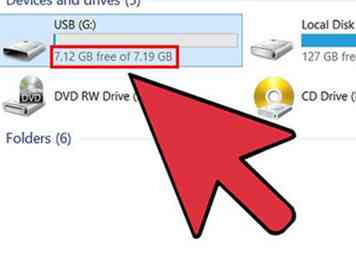 5 Assurez-vous de ne pas trop copier. Si vous recevez une notification indiquant qu'il n'y a pas assez d'espace disponible, vous essayez peut-être de copier trop. Assurez-vous de disposer de suffisamment d'espace libre sur le lecteur USB pour copier les fichiers sélectionnés. Notez que l'espace annoncé est généralement supérieur à l'espace disponible réel. Le nombre approximatif de chansons que vous pouvez stocker sur des lecteurs flash de différentes tailles est indiqué ci-dessous.
5 Assurez-vous de ne pas trop copier. Si vous recevez une notification indiquant qu'il n'y a pas assez d'espace disponible, vous essayez peut-être de copier trop. Assurez-vous de disposer de suffisamment d'espace libre sur le lecteur USB pour copier les fichiers sélectionnés. Notez que l'espace annoncé est généralement supérieur à l'espace disponible réel. Le nombre approximatif de chansons que vous pouvez stocker sur des lecteurs flash de différentes tailles est indiqué ci-dessous.
| Format et qualité | 1 Go | 2 Go | 4 GO | 8 Go | 16 GB | 32 Go |
|---|---|---|---|---|---|---|
| 128 kbit / s 3:30 minutes MP3 | 319 | 639 | 1278 | 2556 | 5113 | 10226 |
| 256 kbit / s 3:30 minutes MP3 | 159 | 319 | 639 | 1278 | 2556 | 5113 |
| 320 kbit / s 3:30 minutes MP3 | 127 | 255 | 511 | 1022 | 2045 | 4090 |
| 3h30 minutes WAV | 28 | 66 | 113 | 227 | 455 | 910 |
Facebook
Twitter
Google+
 Minotauromaquia
Minotauromaquia
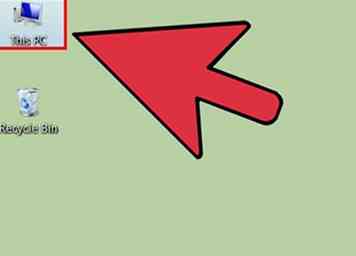 2 Ouvrez la fenêtre "Ce PC". Sous Windows 10, cliquez sur le bouton Windows et sélectionnez Explorateur de fichiers. Les utilisateurs de Windows 8 peuvent cliquer avec le bouton droit sur le bouton Windows et sélectionner "Explorateur de fichiers" ou appuyer sur
2 Ouvrez la fenêtre "Ce PC". Sous Windows 10, cliquez sur le bouton Windows et sélectionnez Explorateur de fichiers. Les utilisateurs de Windows 8 peuvent cliquer avec le bouton droit sur le bouton Windows et sélectionner "Explorateur de fichiers" ou appuyer sur 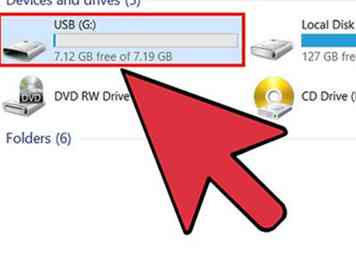 3 Trouvez votre clé USB. Votre clé USB sera affichée dans la section "Périphériques et lecteurs" de la fenêtre.
3 Trouvez votre clé USB. Votre clé USB sera affichée dans la section "Périphériques et lecteurs" de la fenêtre. 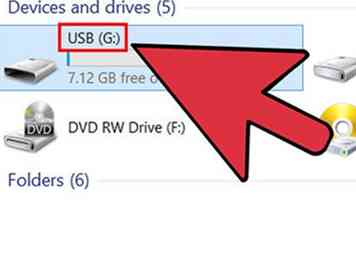 4 Notez la lettre de lecteur du lecteur USB. Vous trouverez ceci entre parenthèses à côté de l'étiquette du lecteur, par ex. "(E :)" ou "(F :)." Connaître la lettre du lecteur facilitera l’envoi ultérieur de fichiers au lecteur.
4 Notez la lettre de lecteur du lecteur USB. Vous trouverez ceci entre parenthèses à côté de l'étiquette du lecteur, par ex. "(E :)" ou "(F :)." Connaître la lettre du lecteur facilitera l’envoi ultérieur de fichiers au lecteur. 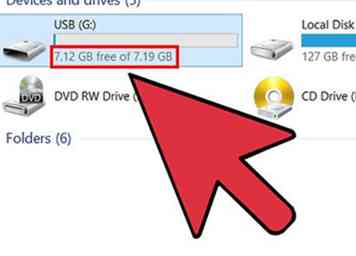 5 Vérifiez la quantité d'espace libre sur le lecteur. La quantité d'espace disponible dictera la quantité de musique que vous pouvez y stocker. La quantité d'espace libre sera affichée sous le lecteur.
5 Vérifiez la quantité d'espace libre sur le lecteur. La quantité d'espace disponible dictera la quantité de musique que vous pouvez y stocker. La quantité d'espace libre sera affichée sous le lecteur.  6 Recherchez les fichiers musicaux que vous souhaitez copier sur le lecteur USB. Vos fichiers musicaux peuvent être situés à divers endroits sur votre ordinateur:
6 Recherchez les fichiers musicaux que vous souhaitez copier sur le lecteur USB. Vos fichiers musicaux peuvent être situés à divers endroits sur votre ordinateur:  7 Sélectionnez tous les fichiers et dossiers que vous souhaitez copier. Vous pouvez envoyer plusieurs fichiers et dossiers à la clé USB en même temps. Cliquez et faites glisser une boîte de sélection ou maintenez-la enfoncée
7 Sélectionnez tous les fichiers et dossiers que vous souhaitez copier. Vous pouvez envoyer plusieurs fichiers et dossiers à la clé USB en même temps. Cliquez et faites glisser une boîte de sélection ou maintenez-la enfoncée 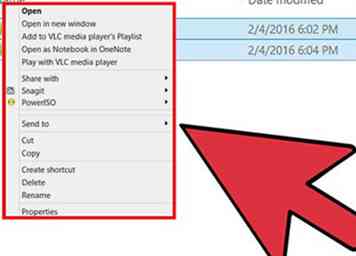 8 Cliquez avec le bouton droit sur votre sélection. Le menu contextuel doit apparaître lorsque tout reste sélectionné.
8 Cliquez avec le bouton droit sur votre sélection. Le menu contextuel doit apparaître lorsque tout reste sélectionné. 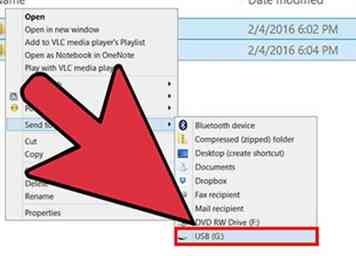 9 Sélectionnez "Envoyer à", puis cliquez sur votre clé USB. C'est là que connaître l'étiquette et la lettre de lecteur de votre clé USB est utile. Vous verrez généralement votre clé USB vers le bas de la liste des destinations.
9 Sélectionnez "Envoyer à", puis cliquez sur votre clé USB. C'est là que connaître l'étiquette et la lettre de lecteur de votre clé USB est utile. Vous verrez généralement votre clé USB vers le bas de la liste des destinations.  10 Attendez que les fichiers soient copiés. Vos fichiers sélectionnés commenceront à copier sur votre clé USB. Le temps nécessaire varie énormément en fonction du nombre de fichiers, de la vitesse de votre lecteur USB et de la vitesse de votre ordinateur.
10 Attendez que les fichiers soient copiés. Vos fichiers sélectionnés commenceront à copier sur votre clé USB. Le temps nécessaire varie énormément en fonction du nombre de fichiers, de la vitesse de votre lecteur USB et de la vitesse de votre ordinateur. 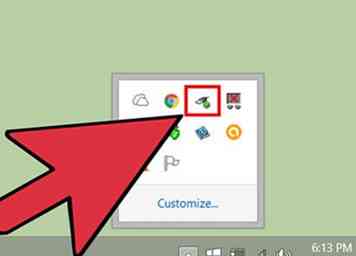 11 Cliquez sur le bouton "Retirer le périphérique en toute sécurité" dans la barre d'état système. Ce bouton a une icône d'une prise USB avec une coche. Si vous ne le voyez pas, développez les icônes cachées dans votre barre d'état système. Lorsque vous cliquez sur le bouton, une liste de vos périphériques USB connectés apparaîtra.
11 Cliquez sur le bouton "Retirer le périphérique en toute sécurité" dans la barre d'état système. Ce bouton a une icône d'une prise USB avec une coche. Si vous ne le voyez pas, développez les icônes cachées dans votre barre d'état système. Lorsque vous cliquez sur le bouton, une liste de vos périphériques USB connectés apparaîtra. 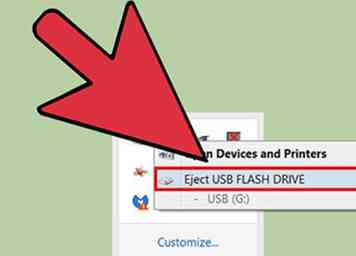 12 Cliquez sur votre clé USB pour l'éjecter en toute sécurité. Cela démontera le lecteur de votre système, vous permettant de le supprimer en toute sécurité sans corrompre aucune donnée.
12 Cliquez sur votre clé USB pour l'éjecter en toute sécurité. Cela démontera le lecteur de votre système, vous permettant de le supprimer en toute sécurité sans corrompre aucune donnée. 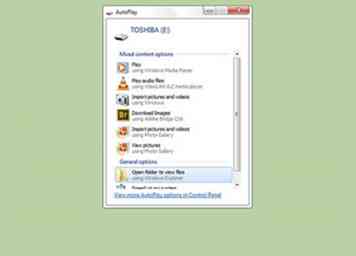 1 Insérez le lecteur USB que vous souhaitez utiliser. Utilisez l'un des ports USB directement sur l'ordinateur. La connexion à un concentrateur USB peut entraîner un ralentissement des vitesses de transfert ou des problèmes de connexion.
1 Insérez le lecteur USB que vous souhaitez utiliser. Utilisez l'un des ports USB directement sur l'ordinateur. La connexion à un concentrateur USB peut entraîner un ralentissement des vitesses de transfert ou des problèmes de connexion.  2 Ouvrez la fenêtre "Ordinateur". Vous pouvez le trouver dans le menu Démarrer ou en appuyant sur
2 Ouvrez la fenêtre "Ordinateur". Vous pouvez le trouver dans le menu Démarrer ou en appuyant sur 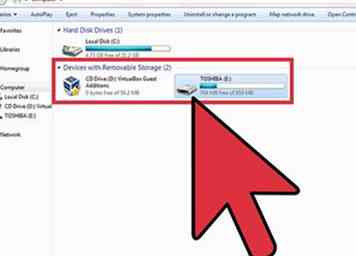 3 Trouvez votre clé USB. Regardez dans la section "Périphériques avec stockage amovible" de la fenêtre. Le lecteur USB peut être étiqueté avec le nom du fabricant ou du modèle, ou il peut être étiqueté "Disque amovible".
3 Trouvez votre clé USB. Regardez dans la section "Périphériques avec stockage amovible" de la fenêtre. Le lecteur USB peut être étiqueté avec le nom du fabricant ou du modèle, ou il peut être étiqueté "Disque amovible". 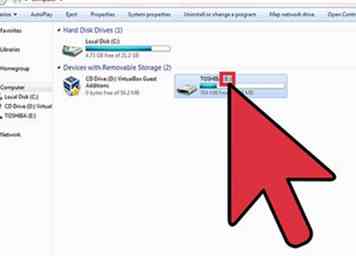 4 Notez l'étiquette et la lettre du lecteur USB. Cela facilitera l'envoi de fichiers plus tard. La lettre de lecteur sera affichée entre parenthèses après l'étiquette.
4 Notez l'étiquette et la lettre du lecteur USB. Cela facilitera l'envoi de fichiers plus tard. La lettre de lecteur sera affichée entre parenthèses après l'étiquette. 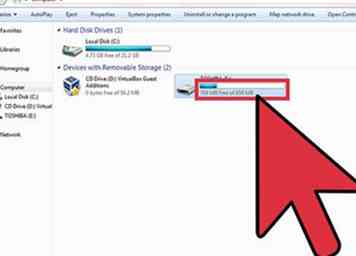 5 Vérifiez l'espace disponible sur le lecteur. La barre située sous le lecteur indiquera l'espace disponible. Connaître la quantité d'espace libre peut vous donner une idée générale de la quantité de musique qui y sera insérée.
5 Vérifiez l'espace disponible sur le lecteur. La barre située sous le lecteur indiquera l'espace disponible. Connaître la quantité d'espace libre peut vous donner une idée générale de la quantité de musique qui y sera insérée. 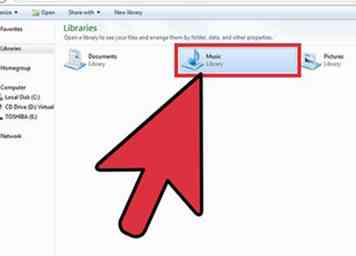 6 Trouvez la musique que vous souhaitez transférer. Utilisez l'Explorateur Windows pour rechercher les fichiers musicaux que vous souhaitez transférer. Vos fichiers musicaux peuvent être situés à différents endroits en fonction des paramètres de votre lecteur multimédia.
6 Trouvez la musique que vous souhaitez transférer. Utilisez l'Explorateur Windows pour rechercher les fichiers musicaux que vous souhaitez transférer. Vos fichiers musicaux peuvent être situés à différents endroits en fonction des paramètres de votre lecteur multimédia.  7 Sélectionnez les fichiers et dossiers à copier. Vous pouvez copier n'importe quoi dans la fenêtre en le sélectionnant. Vous pouvez faire glisser une boîte de sélection, appuyez sur
7 Sélectionnez les fichiers et dossiers à copier. Vous pouvez copier n'importe quoi dans la fenêtre en le sélectionnant. Vous pouvez faire glisser une boîte de sélection, appuyez sur  8 Vérifiez la taille de votre sélection. Cliquez avec le bouton droit sur vos fichiers sélectionnés et sélectionnez "Propriétés". Cela vous permettra de voir la taille totale de vos fichiers sélectionnés, que vous pouvez comparer avec l'espace disponible sur votre lecteur USB.
8 Vérifiez la taille de votre sélection. Cliquez avec le bouton droit sur vos fichiers sélectionnés et sélectionnez "Propriétés". Cela vous permettra de voir la taille totale de vos fichiers sélectionnés, que vous pouvez comparer avec l'espace disponible sur votre lecteur USB. 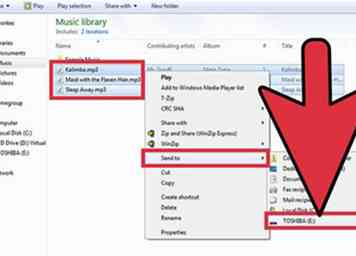 9 Cliquez avec le bouton droit sur la sélection, sélectionnez "Envoyer à", puis choisissez votre lecteur USB. Vous serez en mesure d'identifier facilement le lecteur USB par l'étiquette et la lettre du lecteur.
9 Cliquez avec le bouton droit sur la sélection, sélectionnez "Envoyer à", puis choisissez votre lecteur USB. Vous serez en mesure d'identifier facilement le lecteur USB par l'étiquette et la lettre du lecteur.  10 Attendez que les fichiers musicaux soient copiés. Le temps nécessaire dépend du nombre de fichiers que vous copiez, de la vitesse de votre lecteur USB et de la vitesse de votre ordinateur. Veillez à ne pas retirer le lecteur pendant la copie des fichiers.
10 Attendez que les fichiers musicaux soient copiés. Le temps nécessaire dépend du nombre de fichiers que vous copiez, de la vitesse de votre lecteur USB et de la vitesse de votre ordinateur. Veillez à ne pas retirer le lecteur pendant la copie des fichiers.  11 Cliquez sur le bouton "Retirer le périphérique en toute sécurité" dans la barre d'état système. Il s'agit de la rangée d'icônes située dans le coin inférieur droit du bureau, à côté de l'horloge. Si vous ne voyez pas l'icône, cliquez sur la flèche pour afficher toutes les icônes.
11 Cliquez sur le bouton "Retirer le périphérique en toute sécurité" dans la barre d'état système. Il s'agit de la rangée d'icônes située dans le coin inférieur droit du bureau, à côté de l'horloge. Si vous ne voyez pas l'icône, cliquez sur la flèche pour afficher toutes les icônes.  12 Sélectionnez votre clé USB dans le menu "Retirer le périphérique en toute sécurité". Cela démontera votre clé USB, vous permettant de retirer le disque en toute sécurité sans endommager les fichiers.
12 Sélectionnez votre clé USB dans le menu "Retirer le périphérique en toute sécurité". Cela démontera votre clé USB, vous permettant de retirer le disque en toute sécurité sans endommager les fichiers.  1 Insérez le lecteur USB dans un port USB de votre Mac. Évitez d'utiliser des concentrateurs USB, car ceux-ci peuvent ralentir considérablement le processus. Vous devriez voir votre clé USB apparaître sur le bureau.
1 Insérez le lecteur USB dans un port USB de votre Mac. Évitez d'utiliser des concentrateurs USB, car ceux-ci peuvent ralentir considérablement le processus. Vous devriez voir votre clé USB apparaître sur le bureau.  2 Ouvrez iTunes ou Finder. Si vous utilisez iTunes pour votre musique, vous pouvez rapidement copier votre musique sur une clé USB en utilisant le programme iTunes. Si vous n'utilisez pas iTunes, le processus est identique, mais vous devrez rechercher manuellement vos fichiers musicaux dans le Finder.
2 Ouvrez iTunes ou Finder. Si vous utilisez iTunes pour votre musique, vous pouvez rapidement copier votre musique sur une clé USB en utilisant le programme iTunes. Si vous n'utilisez pas iTunes, le processus est identique, mais vous devrez rechercher manuellement vos fichiers musicaux dans le Finder.  3 Sélectionnez les fichiers de votre bibliothèque iTunes que vous souhaitez transférer. Vous pouvez transférer n'importe lequel de vos morceaux ou albums, mais vous ne pourrez pas transférer de listes de lecture. Vous pouvez tenir
3 Sélectionnez les fichiers de votre bibliothèque iTunes que vous souhaitez transférer. Vous pouvez transférer n'importe lequel de vos morceaux ou albums, mais vous ne pourrez pas transférer de listes de lecture. Vous pouvez tenir 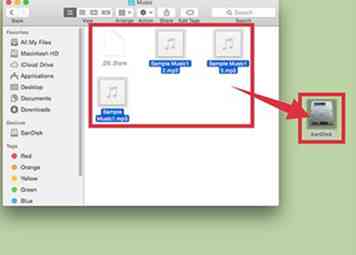 4 Faites glisser les fichiers sélectionnés sur l'icône USB sur votre bureau. Les fichiers commenceront à être transférés sur le lecteur USB. Les fichiers originaux ne seront pas supprimés.[1]
4 Faites glisser les fichiers sélectionnés sur l'icône USB sur votre bureau. Les fichiers commenceront à être transférés sur le lecteur USB. Les fichiers originaux ne seront pas supprimés.[1] 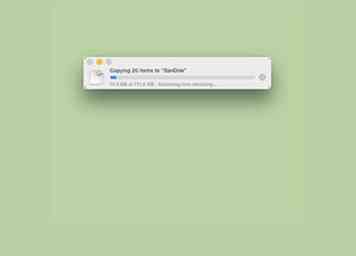 5 Attendez que les fichiers soient terminés. Cela peut prendre un certain temps si vous copiez beaucoup de fichiers musicaux.
5 Attendez que les fichiers soient terminés. Cela peut prendre un certain temps si vous copiez beaucoup de fichiers musicaux.  6 Faites glisser le lecteur USB dans la corbeille. Une fois le transfert terminé, faites glisser le lecteur USB dans la corbeille pour le démonter en toute sécurité.
6 Faites glisser le lecteur USB dans la corbeille. Une fois le transfert terminé, faites glisser le lecteur USB dans la corbeille pour le démonter en toute sécurité. 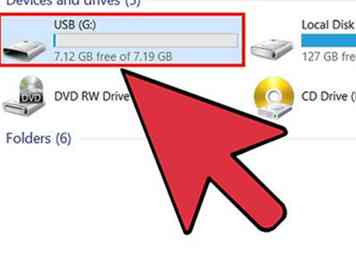 2 Essayez le lecteur sur un autre ordinateur. Si le lecteur USB apparaît sur un autre ordinateur lorsque vous le branchez, il se produit un problème avec votre ordinateur et la façon dont il se connecte au lecteur USB. Vous devrez peut-être essayer de mettre à jour ou de réinstaller vos pilotes USB, sinon votre port USB pourrait ne pas fonctionner correctement.
2 Essayez le lecteur sur un autre ordinateur. Si le lecteur USB apparaît sur un autre ordinateur lorsque vous le branchez, il se produit un problème avec votre ordinateur et la façon dont il se connecte au lecteur USB. Vous devrez peut-être essayer de mettre à jour ou de réinstaller vos pilotes USB, sinon votre port USB pourrait ne pas fonctionner correctement. 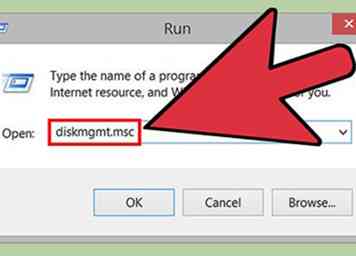 3 Recherchez votre lecteur USB dans Gestion des disques (Windows) ou Utilitaire de disque (Mac). Si le lecteur USB n'apparaît pas, il peut toujours apparaître sur votre système. S'il apparaît dans Disk Management ou Disk Utility, vous pourrez peut-être le formater et l'utiliser.
3 Recherchez votre lecteur USB dans Gestion des disques (Windows) ou Utilitaire de disque (Mac). Si le lecteur USB n'apparaît pas, il peut toujours apparaître sur votre système. S'il apparaît dans Disk Management ou Disk Utility, vous pourrez peut-être le formater et l'utiliser.  4 Formatez votre lecteur s'il apparaît dans Gestion des disques ou Utilitaire de disque. Si votre lecteur apparaît dans votre utilitaire de disque, il se peut qu'il ne soit pas formaté dans un format compatible avec votre système d'exploitation.Le formatage du lecteur avec le système de fichiers exFAT vous permettra de l'utiliser sur les ordinateurs Windows et Mac. Toutes les données actuellement sur le lecteur seront effacées pendant le processus de formatage.
4 Formatez votre lecteur s'il apparaît dans Gestion des disques ou Utilitaire de disque. Si votre lecteur apparaît dans votre utilitaire de disque, il se peut qu'il ne soit pas formaté dans un format compatible avec votre système d'exploitation.Le formatage du lecteur avec le système de fichiers exFAT vous permettra de l'utiliser sur les ordinateurs Windows et Mac. Toutes les données actuellement sur le lecteur seront effacées pendant le processus de formatage. 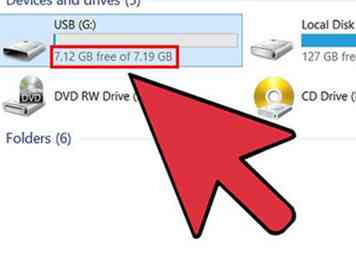 5 Assurez-vous de ne pas trop copier. Si vous recevez une notification indiquant qu'il n'y a pas assez d'espace disponible, vous essayez peut-être de copier trop. Assurez-vous de disposer de suffisamment d'espace libre sur le lecteur USB pour copier les fichiers sélectionnés. Notez que l'espace annoncé est généralement supérieur à l'espace disponible réel. Le nombre approximatif de chansons que vous pouvez stocker sur des lecteurs flash de différentes tailles est indiqué ci-dessous.
5 Assurez-vous de ne pas trop copier. Si vous recevez une notification indiquant qu'il n'y a pas assez d'espace disponible, vous essayez peut-être de copier trop. Assurez-vous de disposer de suffisamment d'espace libre sur le lecteur USB pour copier les fichiers sélectionnés. Notez que l'espace annoncé est généralement supérieur à l'espace disponible réel. Le nombre approximatif de chansons que vous pouvez stocker sur des lecteurs flash de différentes tailles est indiqué ci-dessous.